详细教您如何取消电脑开机密码
作者:佚名 来源:雨林木风 2019-04-24 16:08:42
有些用户给自己的电脑设置了开机密码,设置电脑开机密码可以有效的防止他人动用自己的电脑,但是不少朋友觉得开机密码这个功能比较鸡肋,那么小编就来说是取消电脑开机密码的方法。
不少朋友在启动电脑准备使用的时候发现每次都要输入电脑的开机密码才能进入桌面,那么能不能取消开机密码,直接进入电脑桌面呢?这个需求当然是可以实现的。
如何取消电脑开机密码
1.以win7系统为例说明,进入系统桌面,点击开始按钮,在弹出的开始菜单中点击控制面板打开。
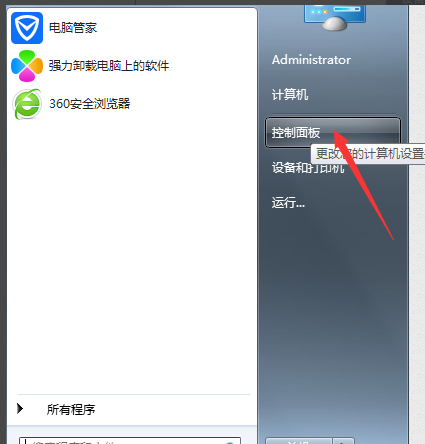
开机密码载图1
2.在控制面板将查看类型修改为小图标,然后找到用户账户打开。
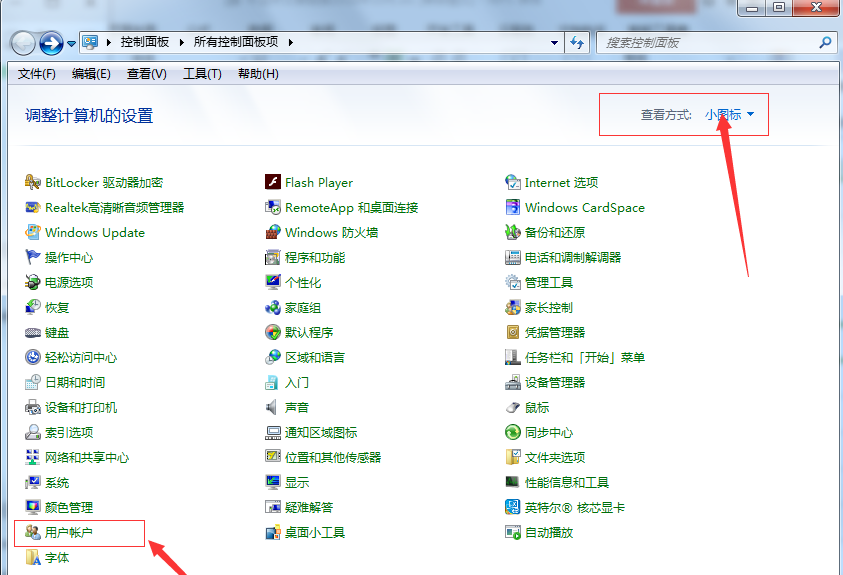
取消电脑开机密码载图2
3.在新出现的界面中点击右侧的用户账户,进入下一步。
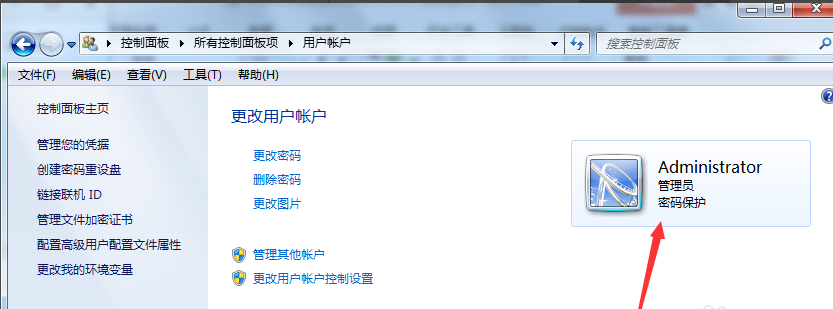
取消电脑开机密码载图3
4.接着点击更改密码,进入下一步。
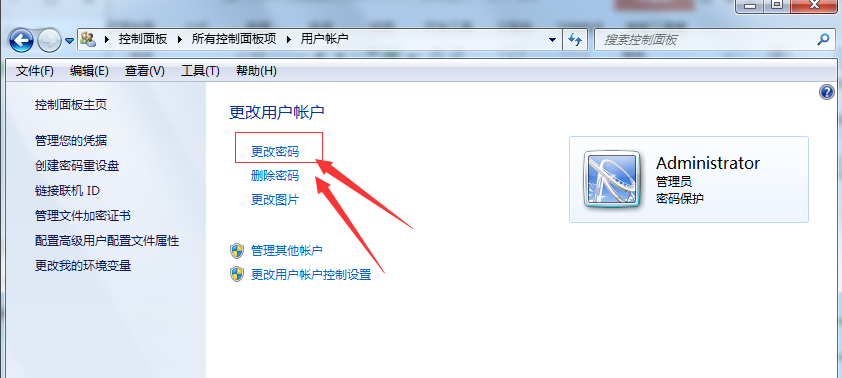
取消电脑开机密码载图4
5.在出现的密码输入框中不要输入任何内容,然后点击更改密码按钮即可。
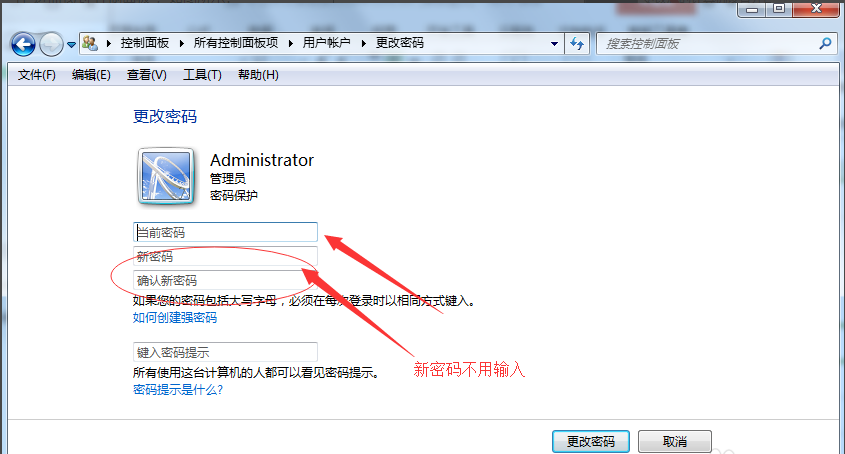
开机密码载图5
取消电脑开机密码的方法就介绍到这里,希望对您有帮助。
- 上一篇:手把手教你pdf文件用什么打开
- 下一篇:win7任务栏缩略图不显示怎么办?
相关阅读
- 热门手游
- 最新手游
- 本类周排行
- 本类总排行

























